IPTV плейлист фильмнарны, мультфильмнарны һәм серияләрне югары сыйфатлы сандыкта яки компьютерда / телефонда карарга мөмкинлек бирә. Yourзегезнекен булдыру өчен, шулай ук хәзерге плейлистны йөкләү өчен, сезнең уңайлыгыгыз өчен скриншотлар белән бергә этаплап күрсәтмәләрне карагыз.
Кино, мультфильмнар һәм телевизион тапшырулар белән эш плейлистларын ничек һәм кайда йөкләргә?
M3u форматындагы кино һәм мультфильмнарның плейлистларын табу һәм йөкләү:
- Iptvmaster.ru сайтына керегез .
- Сылтаманы үзегез теләгәнгә күчерегез һәм плеерга ябыштырыгыз.

M3u IPTV кино плейлистын төзегез
Иң еш очрый торган IPTV плейлист структурасы рәсемдә күрсәтелгән. IPTV плейлист # EXTM3U символлары белән башлана – бу плейлист форматы җайланмага аңлашыла торган төр. 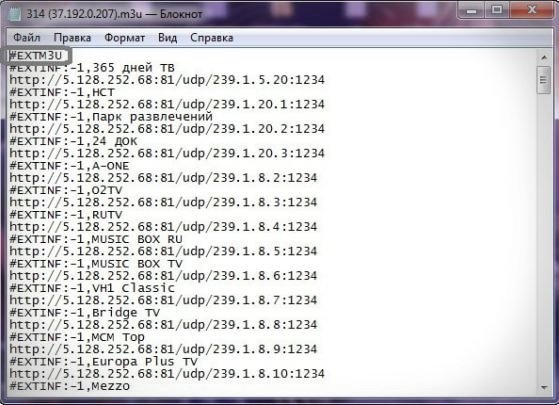 Титулдан соң #EXTINF сызыгы килә , анда аның белән уйналачак медиа-файллар турында мәгълүмат бар.
Титулдан соң #EXTINF сызыгы килә , анда аның белән уйналачак медиа-файллар турында мәгълүмат бар. 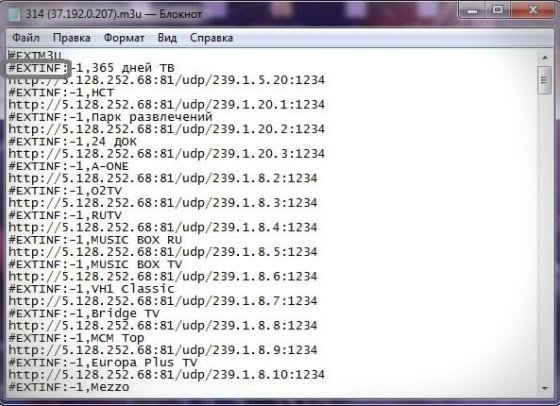 #EXTINF ( киңәйтелгән мәгълүмат) төпне сурәтләргә тиеш:
#EXTINF ( киңәйтелгән мәгълүмат) төпне сурәтләргә тиеш:
- озынлыгы, бу очракта “-1” (-1 файлның төгәл озынлыгы билгеле булмаганда кулланыла);
- уйнала торган файлның исеме – “365 көн телевизор”.
Озынлыгы һәм исеменә өстәп, берничә өстәмә параметрлар бар.
 Мисаллар:
Мисаллар:
- “tvg-name” – канал һәм программа исеме;
- “tvg-logo” – канал логотибы;
- “аудио-трек” – каналның аудио трекы (рус, инглиз һ.б.);
- “group-title2” – канал төркеменең исеме (Балалар, Мәгариф һ.б.).
Өстәмә параметрлар белән IPTV плейлист структурасы: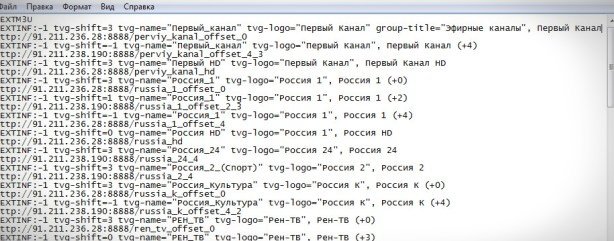
IPTV плейлистында сез җирле һәм глобаль медиа файлларга сылтамалар куллана аласыз.
http: // – медиа-файлга глобаль яки җирле сылтама. 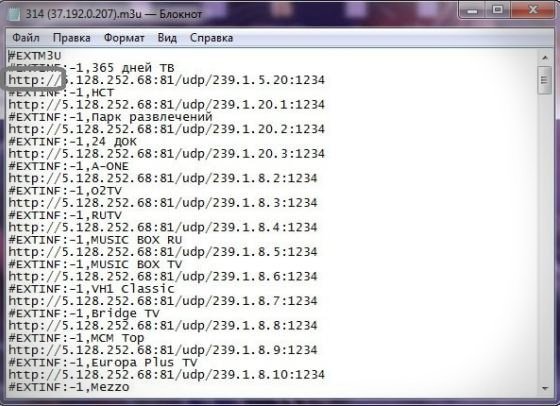 #EXTINF артыннан http://5.128.252.68:81/udp/239.1.5.20:1234 – IPTV плеер уйный торган файлга сылтама. Адым саен ясау күрсәтмәләре:
#EXTINF артыннан http://5.128.252.68:81/udp/239.1.5.20:1234 – IPTV плеер уйный торган файлга сылтама. Адым саен ясау күрсәтмәләре:
- Блокнотта яңа текст документын төзегез. Эш өстәленә уң төймә белән басып, “Яңа” – “Яңа текст документы” ны сайлагыз.
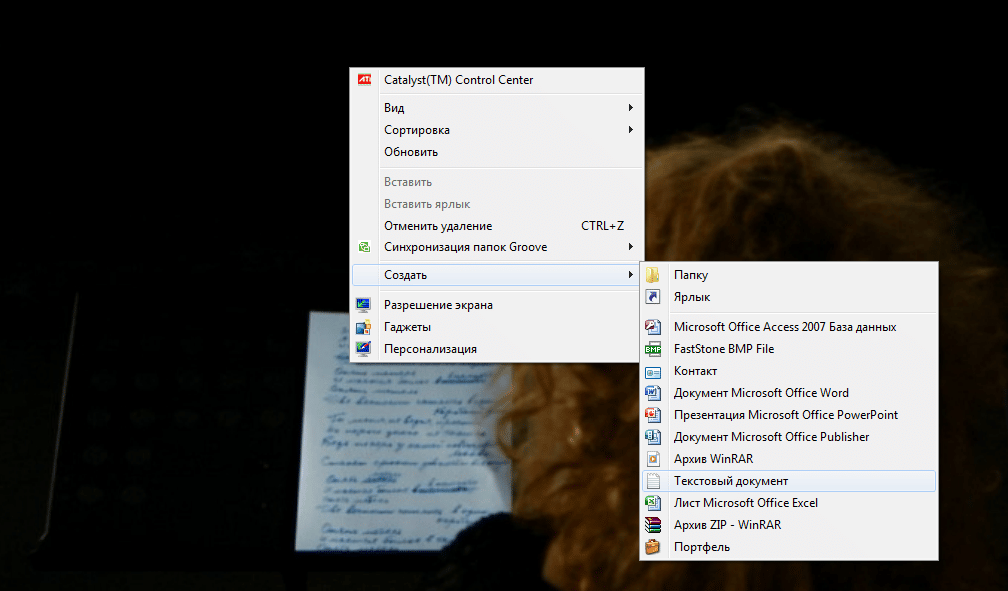
- Аны ач. # EXTM3U языгыз.

- Сез сайтлардан һәм видео хостинг сайтларыннан кинога сылтамалар алырга өйрәнергә тиеш. Теләсә нинди сайтны ачу, кино сайлау һәм аның белән бит ачу. Бер үк вакытта клавиатурадагы 3 төймәгә басып торыгыз: “Ctrl + Shift + i”. Төзүче кораллары ачылачак.
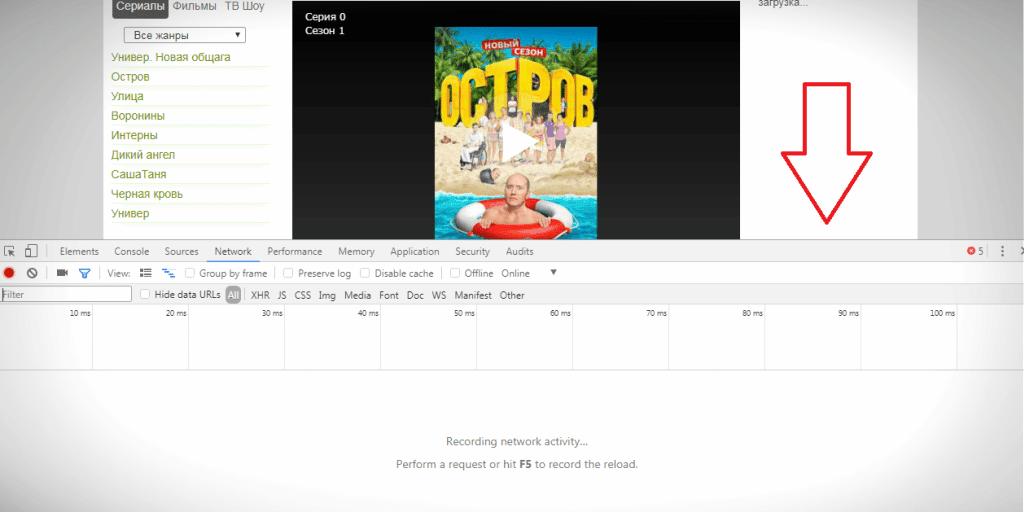
- “Челтәр” салынмасына күчә һәм кино башлый.
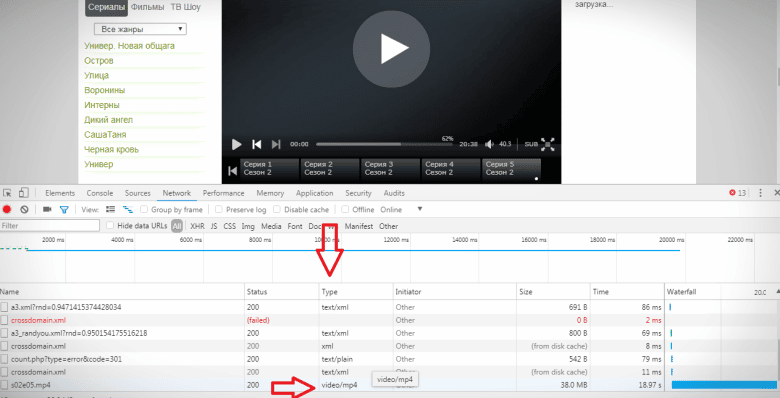
- Тычканның уң төймәсе белән менюны ачыгыз һәм “Тип” баганасында “Видео” сызыгын табыгыз. Тычканның уң төймәсенә басып сылтаманы күчерегез.
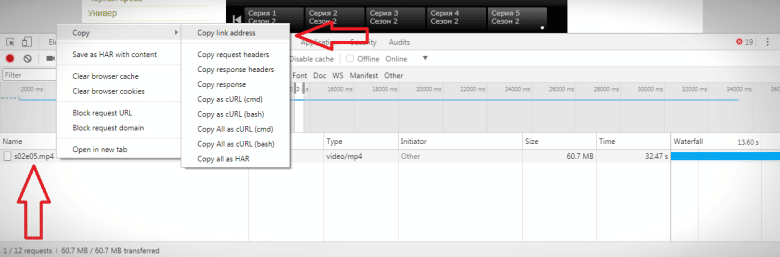
- Аны блокнотка урнаштырыгыз.

- Сез теләгән киноларны җыегыз һәм “Файл” – “Саклагыз” ны сайлап текст документын саклагыз. Исемнән соң “.m3u” өстәргә. Саклау төймәсенә басыгыз.
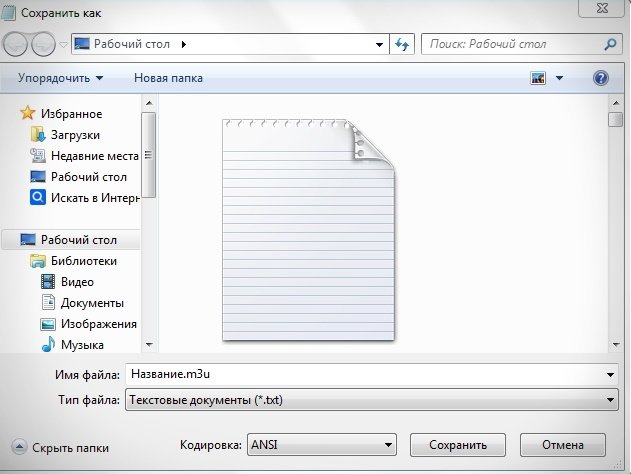
Плейлистларны ничек карарга?
IPTV карау өчен гади программа урнаштырырга һәм җирле телевидение тәэмин итүчесеннән махсус тариф түләргә кирәк. Башка юллар булса, барысы да өстәмә акча түләргә теләми. IPTV-ны бушлай карау өчен:
- Плеер сайлагыз һәм көйләгез.
- Заманча, эш плейлистын йөкләү яки берсен булдыру .
- Программага йөкләгез һәм эшләгез.
Компьютерда плейлистларны карау өчен иң яхшы программалар исемлеге:
Плейлистларны ачу өчен күрсәтмәләр:
- Йөкләнгән программаны ачу.
- Аскы уң почмактагы тишек иконасына басып көйләүләрне ачыгыз.
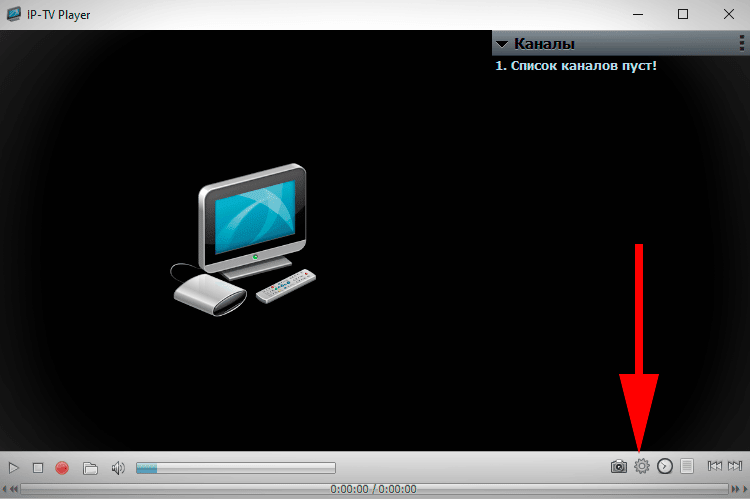
- “Барлык көйләүләр” пунктын тикшерегез. Кушымтаны яңадан эшләтеп җибәрү.
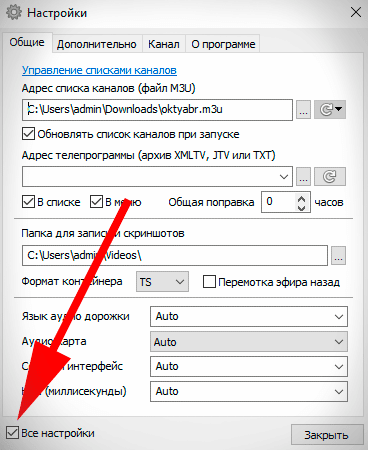
- Көйләүләргә кергәч, ясалган яки йөкләнгән файлга юлны күрсәтегез.
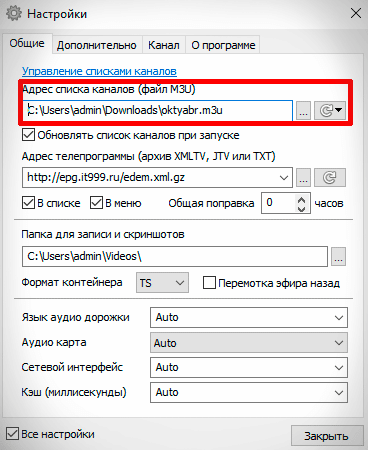
- Мөмкин булган каналлар өчен телевизион программа автоматик рәвештә урнаштырылачак.
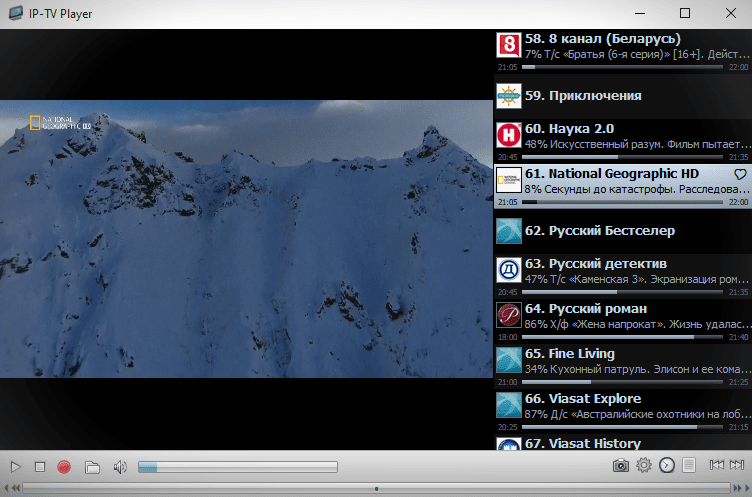
Android өчен иң яхшы уенчылар исемлеге:
- Коди
- камил уенчы;
- Ялкау IPTV;
- Оттлейер.
Плейлистны Android яки iPhone җайланмасында җибәрү өчен:
- Рәсми сайттан, Google Play яки кушымталар кибетеннән теләсә нинди программаны йөкләү.
- Телефон көйләүләрендә плейлистны җайланмагызда сайлап күрсәтегез.
Телевизордан IPTV урнаштыру бүтән җайланмалардагы кебек җиңел:
- Плеерны рәсми кушымтадан телевизор кибетенә урнаштырыгыз.
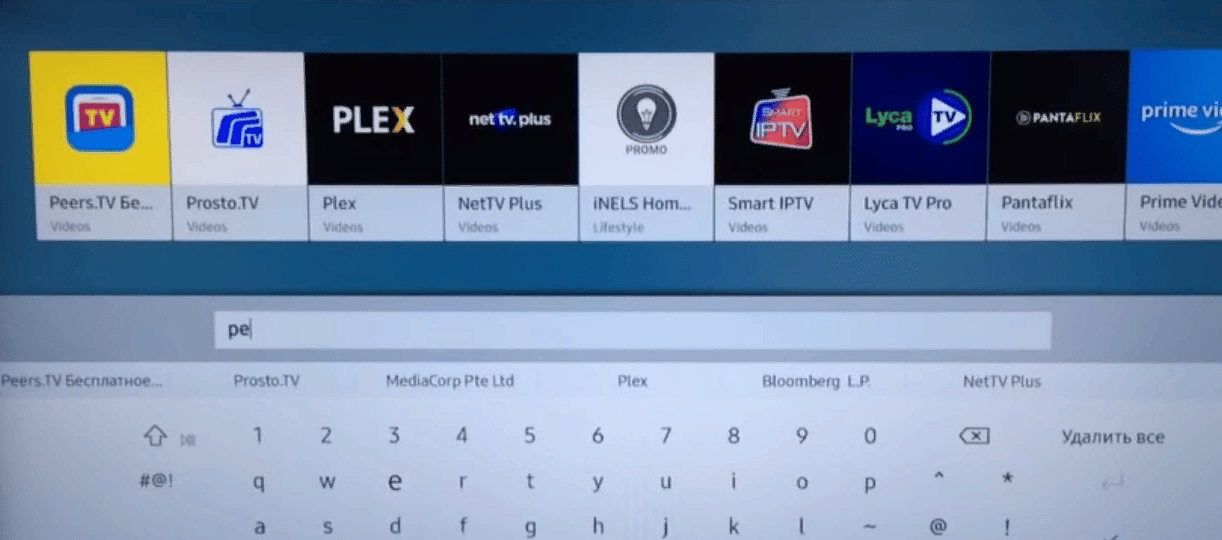
- Эзләүдә Peers.TV программасын табыгыз.
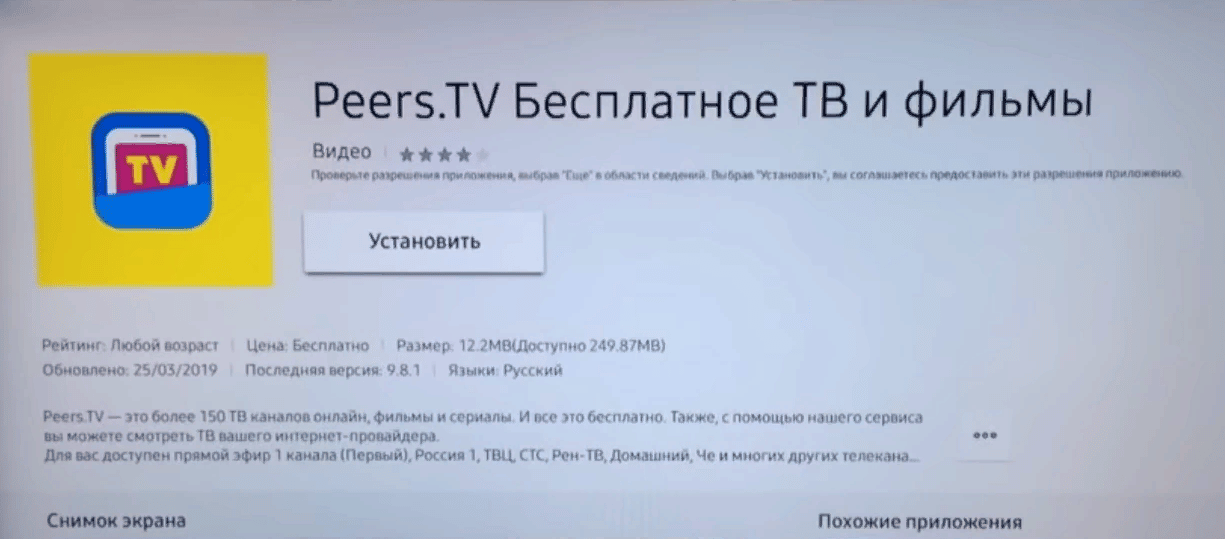
- Монтажланганнан соң чикләнгән санлы телеканаллар бар. Сез теләгәнне карау өчен “көйләүләргә” керегез һәм “Плейлист өстәү” төймәсенә басыгыз.

- Файл урнашкан веб-битне күрсәтегез.
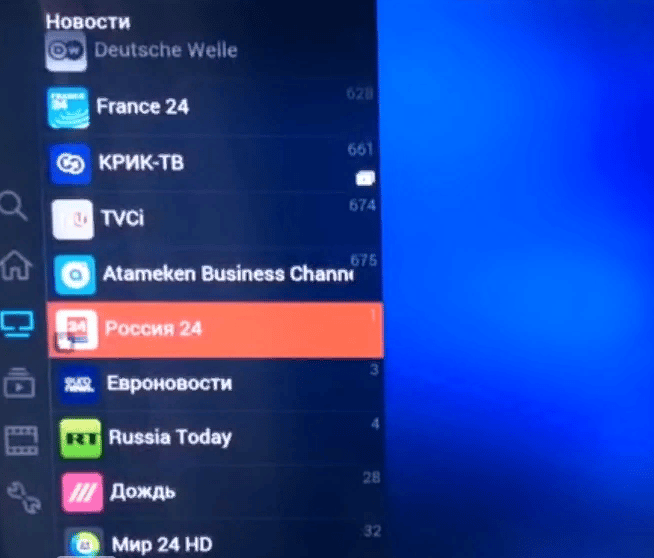
2021 ел өчен M3U IPTV плейлистларын эшләү һәм хәзерге вакытта яңарту: кино, мультфильм, серия, олылар видео
Тәкъдим ителгән плейлистлар үз-үзләрен яңарталар:
- IPTV бер (гомуми / MIX), сылтама – http://iptvm3u.ru/one.m3u.
- IPTV HD (HD сыйфатлы барлык каналлар) – https://iptvm3u.ru/iptvhd.m3u.
- IPTV балалар (балалар каналлары һәм мультфильмнар гына) – https://webhalpme.ru/kids.m3u.
- IPTV Мәңге (гомуми / MIX), сылтамалар:
- “гомуми” (төрле каналлар тупланган) – https://webhalpme.ru/if.m3u;
- 18+ (“олылар өчен” категория каналлары) – https://webhalpme.ru/if18.m3u;
- русча гына. каналлар – https://webhalpme.ru/rif.m3u.
- Smarttvnews.ru – https://smarttvnews.ru/apps/iptvchannels.m3u.
https://youtu.be/BXvurzAR0MM Хаталарсыз дөрес плейлист ясаганда, махсус программалар ярдәмендә сез үзегезгә ошаган кино һәм телевизион тапшырулар карый аласыз. Әгәр дә сез аны үзегез булдырырга теләмисез икән, сез үзегезне кызыксындырган әйберләрне тиешле сылтамалардан күчереп ала аласыз.








Очень понравилось, что в этой статье представлен список лучших плееров для Android. Я уже себе два установил. Устанавливается несложно, интуитивно понятно. Не знал, что уже есть возможность создания списка фильмов для просмотра, так как здесь описано. Был приятно удивлен возможностью форматирования этого списка на, фактически, программном уровне. Среди предложенных списков не было таких как мне нравятся. Без проблем, используя материал этой статьи, мне удалось быстро создать плейлист с фильмами и сериалами которые смотрю.
Всё понравилось. Плейлист удобен в применении. Есть возможность настроить любимые каналы, на компьютере и телефоне. Не возникает проблем с установкой и с дальнейшим открытием плейлиста. Всё пошагово и понятно расписано в инструкции. Ещё удивило,что всё
самообновляется .Всё очень доступно и просто.